Bạn có cần một thanh chống cháy riêng cho nhiều TV không: Giải thích
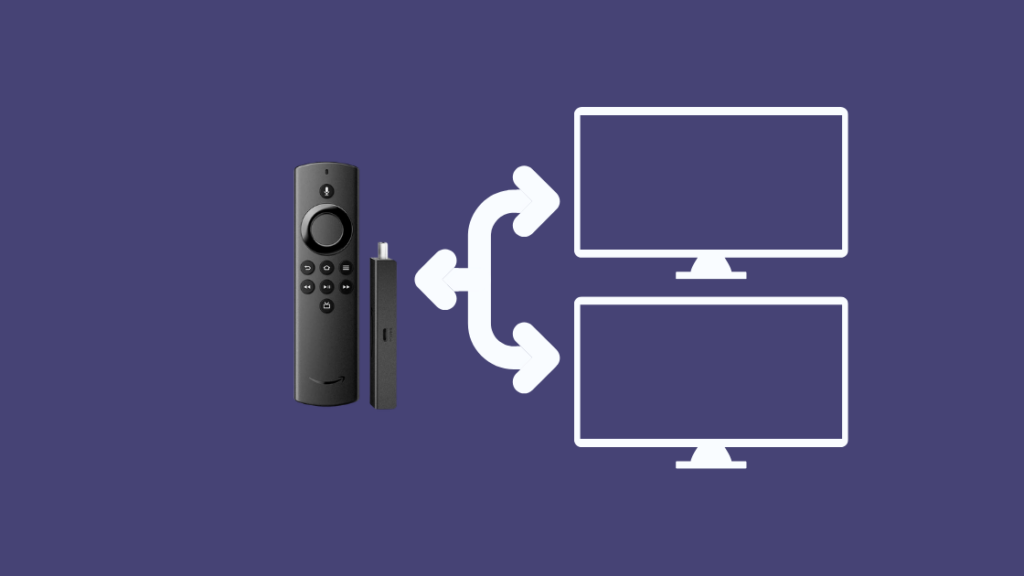
Mục lục
Gần đây tôi đã mua Amazon Fire Stick vì tôi thích phát trực tuyến các bộ phim và chương trình truyền hình mới nhất trên TV của mình.
Sau một ngày dài làm việc mệt mỏi, tất cả những gì tôi muốn làm là bật TV và tiếp tục xem chương trình yêu thích của tôi bằng Fire TV Stick.
Có hai TV trong nhà tôi, một ở phòng khách và một ở phòng ngủ của tôi. Cái trước là TV thông minh, tuy nhiên, cái thứ hai là TV không thông minh.
Tôi tự hỏi liệu tôi có thể kết nối Fire Stick mới của mình với cả hai TV cùng một lúc không.
Bằng cách này, tôi cũng có thể sử dụng các dịch vụ phát trực tuyến bình thường mà không phải lo lắng về việc kết nối Fire TV Stick với nó.
Việc chia sẻ Fire Stick giữa cả hai TV có thể giúp tôi chia sẻ hoặc phản chiếu nội dung trên TV chính của mình sang một cái khác một cách liền mạch.
Khó khăn để có được trải nghiệm phát trực tuyến không rắc rối cho cả hai TV trong nhà tôi là có thật.
Do đó, tôi quyết định tìm một giải pháp. Tôi đã tìm kiếm trực tuyến, đọc vô số bài viết, xem video và tìm thấy những cách giải quyết hiệu quả tuyệt vời.
Mặc dù bạn không thể kết nối nhiều TV với Fire Stick của mình nhưng có một mẹo đơn giản để đạt được điều đó. Bạn có thể sử dụng Bộ chia HDMI hoặc Bộ mở rộng HDMI không dây để phản chiếu nội dung của TV chính lên TV phụ.
Trong bài viết này, bạn cũng sẽ tìm thấy thông tin về cách xem các chương trình trên hai Fire Stick đồng thời, sử dụng cùng một tài khoản trên nhiều Fire Stick vàhiểu cách thức hoạt động của Fire TV Stick.
Nhưng trước khi đi sâu vào vấn đề đó, bạn có thể muốn biết liệu mình có cần Gậy cứu hỏa riêng cho mỗi TV của mình hay không và đây là câu trả lời.
Bạn có cần phải có Gậy cứu hỏa không Được kết nối với từng TV mà bạn sở hữu
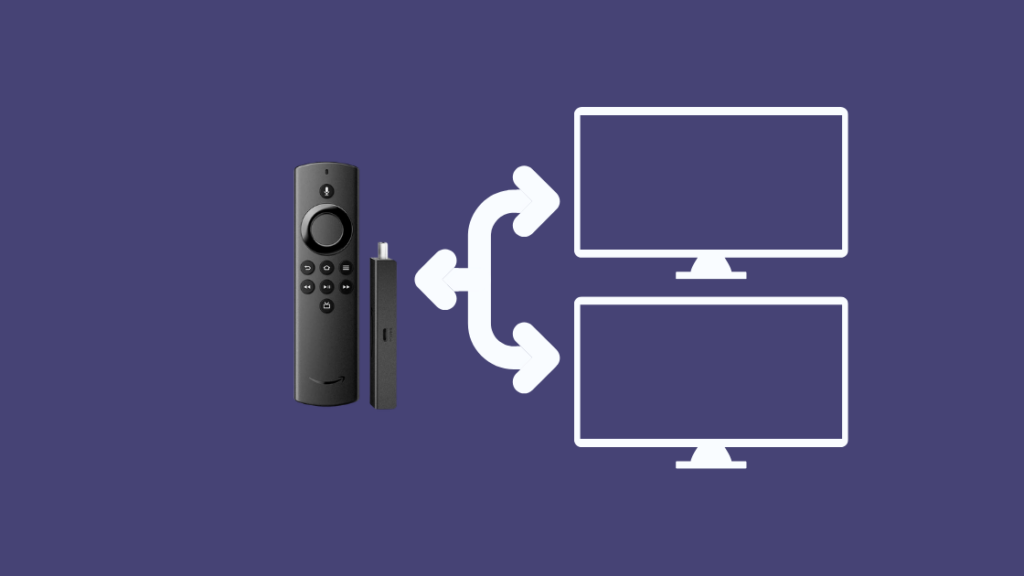
Fire Stick giúp bạn truyền phát nội dung trên TV của mình nếu TV chưa có quyền truy cập vào các dịch vụ hoặc ứng dụng đó.
Trường hợp này có thể xảy ra nếu bạn đang dùng tivi bình thường. Tuy nhiên, nếu có TV thông minh, bạn có thể không cần Fire Stick.
Hầu hết TV thông minh hiện có trên thị trường đều có quyền truy cập vào nhiều ứng dụng phát trực tuyến và bạn có thể đăng nhập trực tiếp vào các ứng dụng đó và bắt đầu xem nội dung yêu thích của mình .
Tất cả những gì bạn cần là kết nối internet đang hoạt động.
Do đó, bạn không cần phải kết nối Fire Stick với mỗi TV mà mình sở hữu. Nếu bạn vẫn muốn, bạn có thể sử dụng một số giải pháp thay thế tuyệt vời để kết nối tất cả TV và Fire Stick của mình.
Cách thức hoạt động của Fire Stick
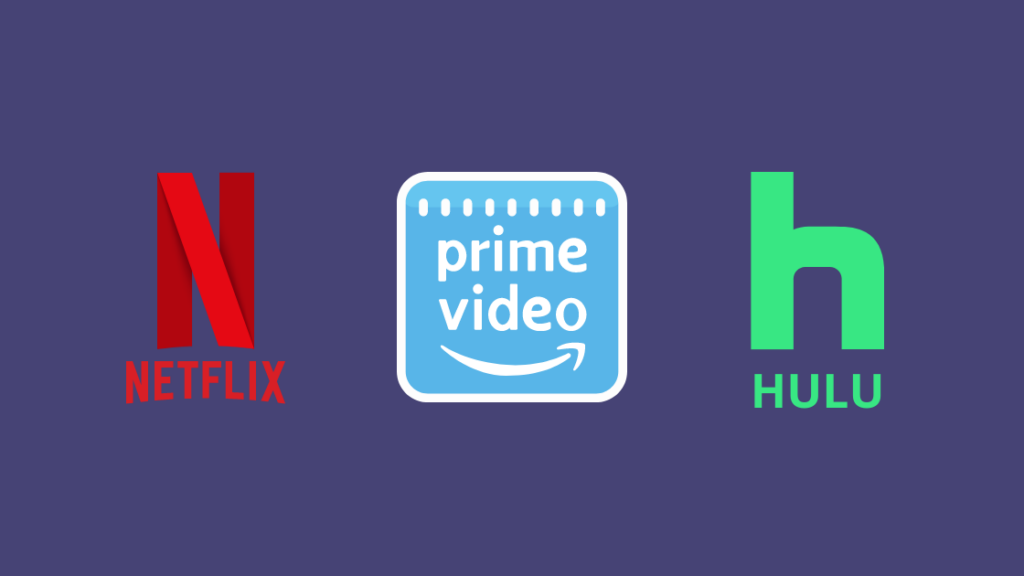
Fire Stick kết nối với TV của bạn bằng cách sử dụng cổng HDMI. Nó biến TV bình thường thành TV thông minh bằng cách cấp cho TV quyền truy cập vào nhiều kênh và ứng dụng phát trực tuyến khác nhau.
Sau khi kết nối Fire Stick với TV, bạn có thể chọn từ hàng nghìn kênh để xem.
Điều này bao gồm các nền tảng phát trực tuyến phổ biến như Netflix, Hulu, Amazon Prime và HBO Max cùng các nền tảng khác .
Khi bạn đặt hàng Fire TV Stick, nó sẽ đi kèm với các phụ kiện như điều khiển từ xa bằng giọng nói Alexa, nguồnbộ chuyển đổi, cáp USB, bộ mở rộng HDMI và 2 pin AAA.
Bạn có thể rút và cắm Fire Stick của mình vào một TV khác không?
Bạn có thể rút và cắm Fire Stick của mình vào một TV khác. Điều này nghe có vẻ dễ dàng.
Điều tuyệt vời nhất khi thực hiện việc này là bạn không phải đăng nhập lại vì thông tin đăng nhập được lưu trên Fire Stick và giúp bạn đăng nhập mỗi lần đăng nhập được kết nối với TV mới.
Lưu ý rằng không có giới hạn về số lần bạn có thể chuyển đổi giữa các TV, mặc dù bạn không thể sử dụng Fire Stick giữa hai TV cùng một lúc.
Điều này có nghĩa là việc cắm Fire Stick cùng với bộ đổi nguồn và kết nối lại với TV khác có thể gây rắc rối cho bạn.
Mua một thanh chống cháy cho mỗi TV bạn sở hữu
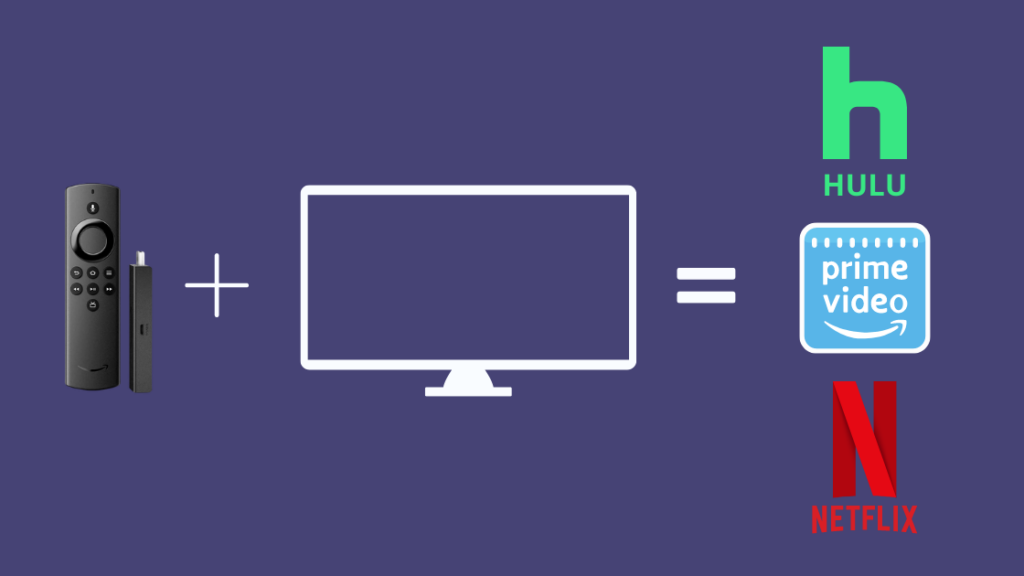
Mua một thanh chống cháy cho mỗi TV mà bạn sở hữu có thể không hợp lý và tôi sẽ giải thích lý do.
Mục đích của Fire Stick là biến TV thông thường thành TV thông minh.
Nó giúp bạn truy cập các dịch vụ phát trực tuyến và nền tảng OTT không thể tải xuống trên TV không thông minh của bạn.
Vì vậy, bạn có thể không cần Fire Stick cho một trong các TV của mình thông minh và có sẵn quyền truy cập vào các ứng dụng phát trực tuyến.
Nếu TV thông minh của bạn đang chạy trên Android, bạn có thể dễ dàng tải xuống các ứng dụng phát trực tuyến từ Cửa hàng Play.
Thay đổi gói Internet của bạn để phù hợp với việc sử dụng đồng thời
Việc sử dụng nhiều thiết bị trên cùng một mạng Wi-Fi có thểlàm chậm tốc độ Internet.
Nếu bạn sử dụng các thiết bị như điện thoại di động, máy tính xách tay và TV được kết nối với một bộ định tuyến Wi-Fi duy nhất thì bạn có thể cân nhắc nâng cấp gói Internet của mình.
Chọn Internet các gói cung cấp tốc độ tải xuống cao hơn sẽ cho phép bạn sử dụng đồng thời tất cả các thiết bị của mình mà không ảnh hưởng đến tốc độ Internet trên từng thiết bị.
Xem thêm: Cách kết nối với chuông cửa đã được cài đặtNếu bạn kết nối Fire Stick với TV và phát trực tuyến nhiều thì bạn nên cân nhắc thay đổi gói internet của bạn, vì điều này sẽ ngăn chặn bất kỳ bộ đệm nào trong khi bạn xem nội dung yêu thích của mình.
Xem chương trình trên hai Fire Stick cùng lúc
Nếu tất cả TV của bạn là loại thường và không đi kèm -nền tảng phát trực tuyến được xây dựng, bạn có thể xem xét phát trực tuyến đồng thời trên hai Fire Stick.
Bạn sẽ phải mua hai Fire Stick riêng cho mỗi TV của mình.
Mặc dù là một giải pháp thay thế cho việc mua các thanh TV riêng biệt, nhưng bạn cũng có thể thử một số giải pháp thay thế cho phép bạn xem đồng thời các chương trình truyền hình của mình trên hai TV khác nhau mà không cần sử dụng hai thanh Fire Stick. Cuộn xuống để tìm hiểu cách thực hiện.
Bạn có thể sử dụng cùng một Điều khiển từ xa của Fire Stick trên hai Fire Stick không?
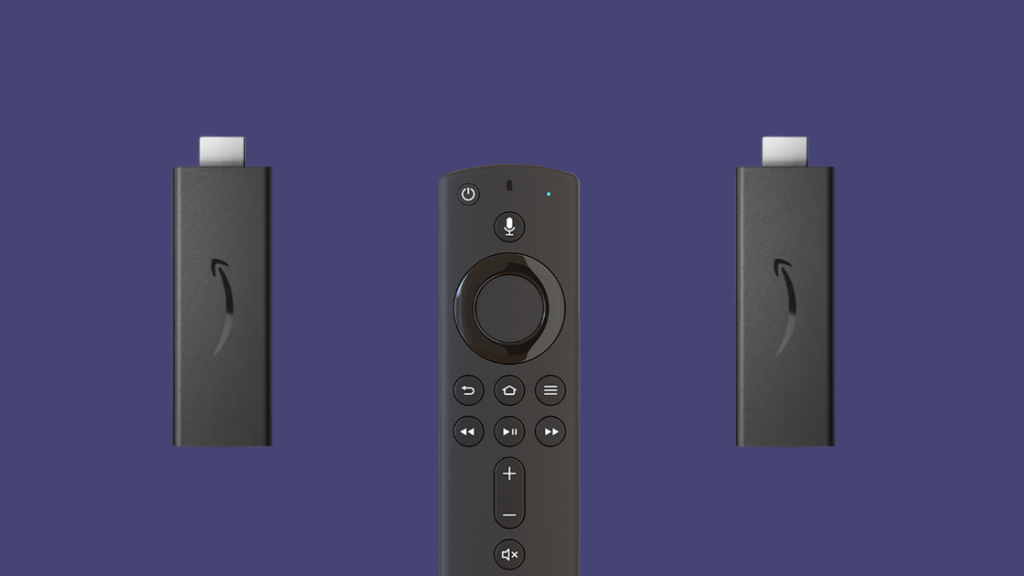
Nếu điều khiển từ xa trên một trong các Fire Stick của bạn không hoạt động, bạn có thể sử dụng điều khiển từ xa Fire Stick khác để điều khiển cả hai Fire Stick.
Vấn đề duy nhất với điều này là mỗi lần bạn phải ghép nối nó với TV mà bạn muốn sử dụng.
Đây là một cách dễ dàng để ghép nối cácĐiều khiển từ xa Fire Stick với TV của bạn.
- Khi bật TV, hãy nhấn nút home trên điều khiển từ xa Fire Stick và giữ trong 10 giây.
- Bây giờ, bạn sẽ thấy thông báo cấu hình trên TV của mình.
- Điều này có nghĩa là TV của bạn đã được ghép nối thành công với điều khiển từ xa Fire Stick .
Nếu điều này nghe có vẻ bất tiện, bạn cũng có thể đầu tư vào một điều khiển từ xa đa năng cho Amazon Firestick.
Sử dụng một Fire Stick trên hai TV bằng Bộ chia HDMI

Có thể kết nối hai TV khác nhau với cùng một Fire Stick bằng Bộ chia HDMI. Đây là cách bạn có thể làm điều đó.
- Kết nối Fire Stick với Bộ chia HDMI bằng cáp HDMI đi kèm với sản phẩm.
- Bây giờ, hãy kết nối Bộ chia HDMI với cả hai TV , sử dụng hai cáp HDMI khác nhau.
- Kết nối Fire Stick với nguồn điện bằng bộ chuyển đổi đi kèm và bật nó lên.
- Bạn đã sẵn sàng để xem nội dung của Fire Stick trên hai TV khác nhau cùng một lúc.
Cách giải quyết này rẻ và dễ thực hiện, tuy nhiên, nó có một số hạn chế.
Khoảng cách giữa cả hai TV của bạn phải ngắn hơn để kết nối với Bộ chia HDMI và Fire Stick.
Nếu cáp HDMI không đủ dài để đến TV của bạn thì phương pháp này sẽ không hiệu quả.
Lưu ý rằng nội dung bạn phát trên cả hai TV vẫn giống nhau. Nó làđược phản chiếu bằng Bộ chia HDMI.
Vì vậy, bạn không thể sử dụng bản sửa lỗi này để xem hai video khác nhau trên nhiều TV bằng Fire Stick.
Sử dụng cùng một tài khoản trên nhiều Fire Stick
Miễn là bạn có kết nối internet đang hoạt động, bạn có thể sử dụng cùng một tài khoản trên nhiều Fire Stick.
Fire Stick cung cấp vô số nội dung phát trực tuyến và sau khi bạn đăng nhập, sẽ không có giới hạn nào khi sử dụng tài khoản trên nhiều Fire Stick.
Smart TV của bạn đã có những ứng dụng nào?
Số lượng ứng dụng tích hợp sẵn trên Smart TV tùy thuộc vào thương hiệu bạn sở hữu. Hầu hết các TV thông minh sử dụng Android đều có một loạt ứng dụng phát trực tuyến được cài đặt sẵn.
Nếu TV của bạn không như vậy thì bạn có thể tải xuống ứng dụng mong muốn từ phần Cửa hàng Play trên Android Smart TV.
Kết luận
Không sở hữu TV thông minh TV không giới hạn nội dung bạn có thể xem vì các thiết bị như Amazon Fire Stick cho phép bạn truy cập tức thì tất cả các ứng dụng và dịch vụ phát trực tuyến phổ biến.
Tuy nhiên, hầu hết người dùng thắc mắc liệu họ có thể kết nối cùng một Fire Stick với các TV khác nhau cùng một lúc hay không.
Điều đó chỉ khả thi nếu bạn sử dụng Bộ chia HDMI để kết nối tất cả các thiết bị. Bộ chia HDMI dễ mua, do đó việc kết nối Fire Stick sẽ không làm lỗ túi của bạn.
Bạn cũng có thể thích đọc sách
- Đèn màu cam Fire TV [Fire Stick]: Cách khắc phục trong vài giây
- Cách kết nối Firestick vớiWiFi không có điều khiển từ xa
- Âm lượng không hoạt động trên điều khiển từ xa Firestick: Cách khắc phục
- FireStick liên tục khởi động lại: Cách khắc phục sự cố
Các câu hỏi thường gặp
Tôi có thể mang Fire Stick của mình đến khách sạn không?
Có, bạn có thể mang Fire Stick của mình đến khách sạn.
Có phải có phí hàng tháng cho Gậy cứu hỏa không?
Không có phí đăng ký hàng tháng khi sử dụng Gậy cứu hỏa.
Người khác có thể sử dụng Gậy cứu hỏa của tôi không?
Gậy cứu hỏa của bạn người khác có thể sử dụng được.
2 người có thể xem Amazon Prime cùng lúc không?
Có, 2 người có thể xem Amazon Prime cùng lúc trên các thiết bị khác nhau.
Xem thêm: Mã từ xa Fios của Verizon: Hướng dẫn đầy đủBạn có thể xem các kênh địa phương trên Fire Stick không?
Bạn có thể truy cập các kênh truyền hình địa phương trên Fire Stick của mình.

